- Muallif Jason Gerald [email protected].
- Public 2024-01-19 22:14.
- Oxirgi o'zgartirilgan 2025-01-23 12:51.
Bu wikiHow sizga kompyuterdan Android telefon yoki planshetingizga musiqa qo'shishni o'rgatadi. Musiqani to'g'ridan -to'g'ri Google Play Musiqa veb -saytiga yuklash orqali yoki Windows yoki Mac kompyuteri yordamida to'g'ridan -to'g'ri qurilmangizga yuborish orqali qo'shishingiz mumkin.
Qadam
3 -usul 1: Google Play Musiqadan foydalanish
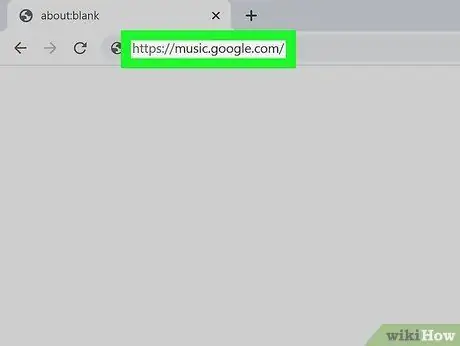
Qadam 1. Kompyuterda Google Play Musiqa sahifasiga o'ting
Kompyuteringizdagi brauzerda https://music.google.com/ saytiga tashrif buyuring. Shundan so'ng, agar siz allaqachon Google hisobingizga kirgan bo'lsangiz, asosiy Google Play Musiqa sahifasi ko'rsatiladi.
- Agar siz Google hisobingizga kirmagan bo'lsangiz, "havolasini bosing. tizimga kirish "Sahifaning o'ng yuqori burchagida, keyin elektron pochta manzilingiz va parolingizni kiriting.
- Agar siz bir nechta Google hisobiga kirgan bo'lsangiz, sahifaning o'ng yuqori burchagidagi profil belgisini bosing va ochiladigan menyudan foydalanmoqchi bo'lgan hisobni tanlang.
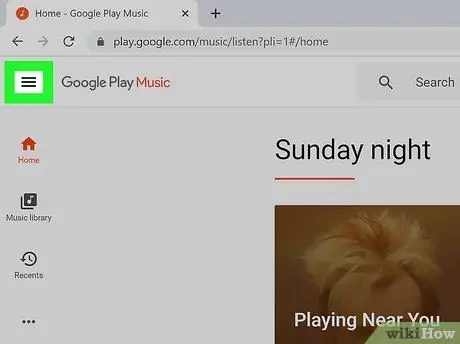
Qadam 2. bosing
U sahifaning yuqori chap burchagida joylashgan. Shundan so'ng, brauzer oynasining chap tomonida qalqib chiquvchi oyna paydo bo'ladi.
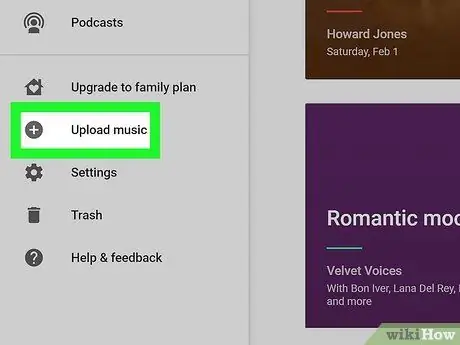
Qadam 3. Musiqani yuklash -ni bosing
Bu ochilgan oynaning pastki qismida. Shundan so'ng, siz Google Play Musiqa yuklash sahifasiga o'tasiz.
Agar siz Google Play Musiqa hisobini o'rnatmagan bo'lsangiz, "tugmasini bosing. KEYINGI "Debet yoki kredit karta ma'lumotlarini kiriting va" FAOL QILISH "Keyingi bosqichga o'tishdan oldin. Sizdan hech qanday to'lov olinmaydi, chunki bu qadam faqat kelib chiqqan mamlakatni tasdiqlash uchun qilingan.
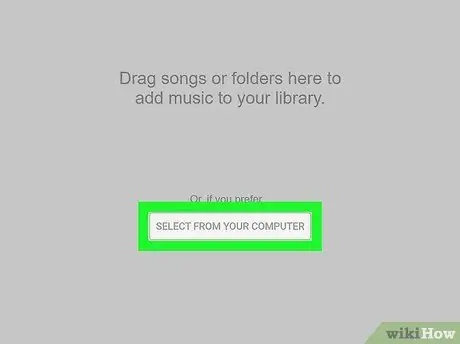
Qadam 4. KOMPYUTERDAN SELECT -ni bosing
Bu sahifaning pastki qismida. Shundan so'ng, File Explorer (Windows) yoki Finder (Mac) oynasi paydo bo'ladi.
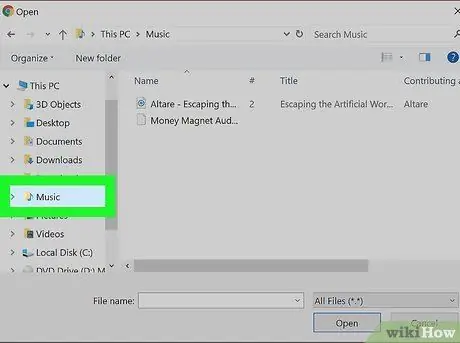
Qadam 5. Kerakli musiqa papkasini tanlang
Oynaning chap tomonidagi musiqa saqlash papkasini bosing. Musiqa yig'ish papkasini topish uchun asosiy oynadagi qo'shimcha papkani ikki marta bosish kerak bo'lishi mumkin.
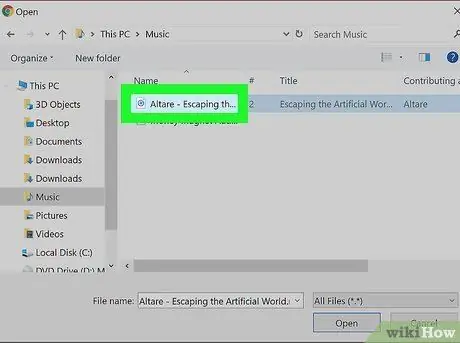
Qadam 6. Qo'shmoqchi bo'lgan musiqani tanlang
Qo'shiqlarni tanlash uchun sichqonchani bosing va sichqonchani musiqiy papkaning ustiga suring yoki Ctrl (Windows) yoki Buyruqni (Mac) bosib ushlab turing va qo'shiqlarni alohida tanlang.
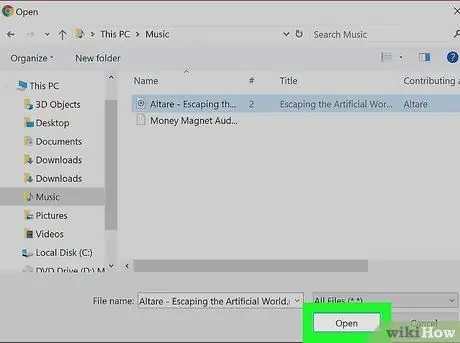
Qadam 7. Ochish -ni bosing
Bu derazaning pastki qismida. Shundan so'ng, tanlangan musiqa Google Play Music -ga yuklanadi. Bu bajarilgandan so'ng, siz yuklangan qo'shiqni Google Play Musiqa ilovasi yordamida ijro etishingiz mumkin.
3 -usul 2: Windows kompyuterida musiqa fayllarini yuborish
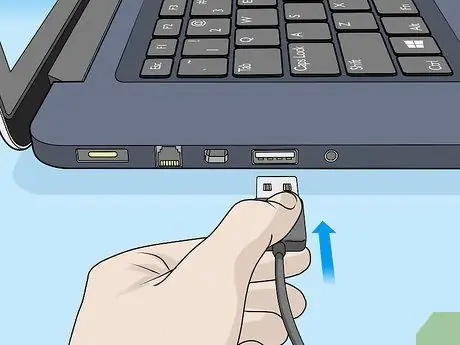
Qadam 1. kompyuterga Android qurilmani ulang
Qurilmani kompyuterning USB portlaridan biriga ulash uchun zaryadlovchi kabelidan foydalaning.
Agar qurilma sizdan ulanish turini tanlashingizni so'rasa, "ni tanlang. Media qurilmalari (MTP) "Keyingi bosqichga o'tishdan oldin ekranda ko'rsatiladi.
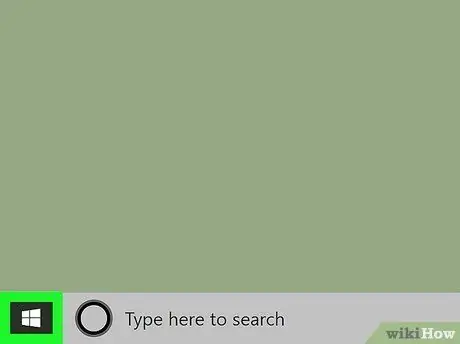
Qadam 2. "Ishga tushirish" menyusini oching
Ekranning pastki chap burchagidagi Windows logotipini bosing.
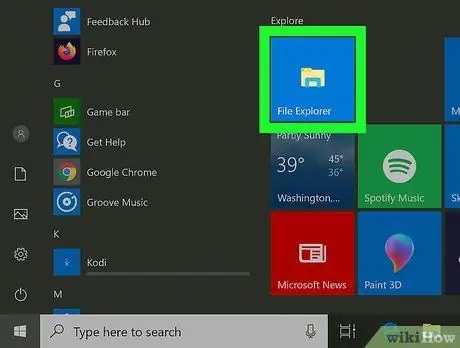
Qadam 3. Fayl Explorer ilovasini oching
"Ishga tushirish" oynasining pastki chap burchagidagi papka belgisini bosing.
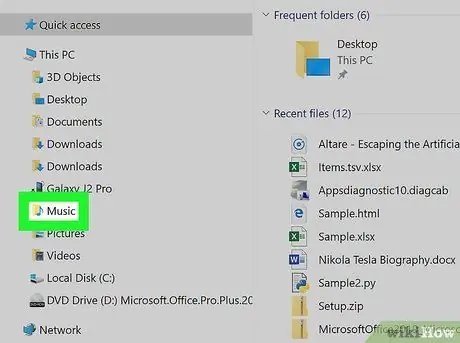
Qadam 4. Musiqa yig'ish papkaga o'ting
Fayl Explorer oynasining chap tomonidagi papkani bosish orqali musiqa saqlash papkasini oching. Musiqa papkasiga kirish uchun asosiy Fayl Explorer oynasidagi qo'shimcha papkani ikki marta bosish kerak bo'lishi mumkin.
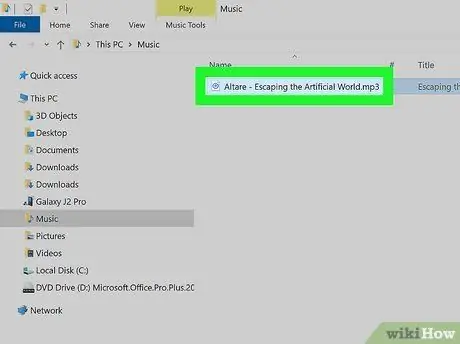
Qadam 5. Qurilmaga qo'shmoqchi bo'lgan musiqani tanlang
Musiqani belgilash uchun sichqonchani bosing va harakatlantiring, yoki alohida qo'shiqlarni bosish uchun Ctrl tugmachasini bosib ushlab turing.
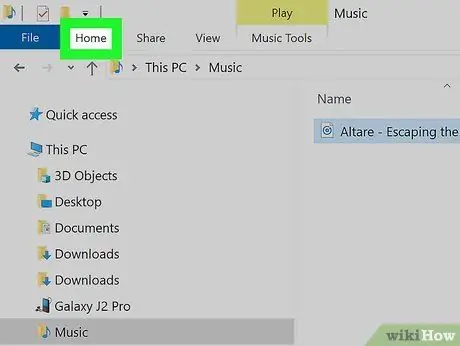
Qadam 6. Uy yorlig'ini bosing
Fayl Explorer oynasining yuqori chap burchagida joylashgan. Shundan so'ng, "" yorlig'i ostida yangi asboblar paneli paydo bo'ladi. Uy ”.
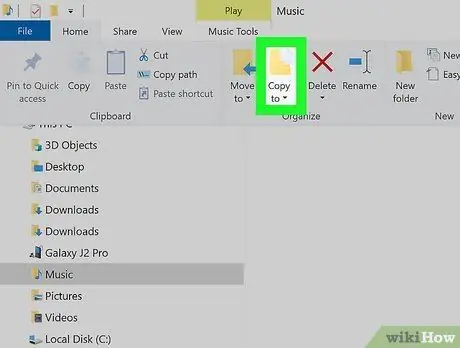
Qadam 7. ni bosing
Bu parametr asboblar panelidagi "Tartibga solish" bo'limida joylashgan papka belgisi bilan ko'rsatiladi. Shundan so'ng, ochiladigan menyu ko'rsatiladi.
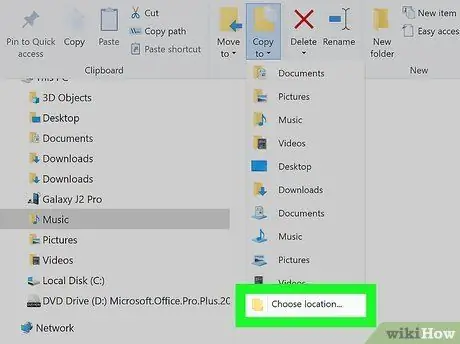
Qadam 8. Manzil tanlash -ni bosing
Bu ochiladigan menyuning pastki qatorida.
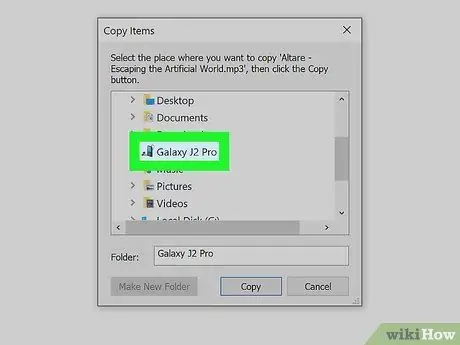
Qadam 9. Android qurilma nomini bosing
Bu papka odatda ochilgan oynada ko'rsatiladi. Shundan so'ng, papka ochiladi, shunda papkadagi fayllar ko'rsatiladi.
Qurilma nomini ko'rish uchun yuqoriga suring
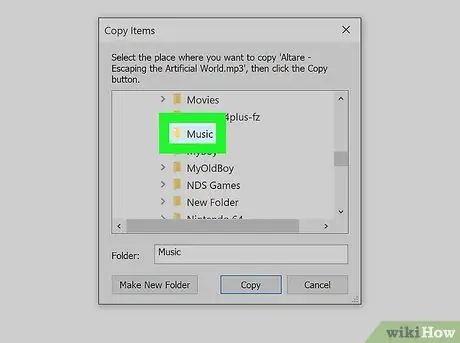
Qadam 10. "Musiqa" papkasini bosing
Bu papka ochilgan Android -ning asosiy papkasi ostida ko'rsatiladi.
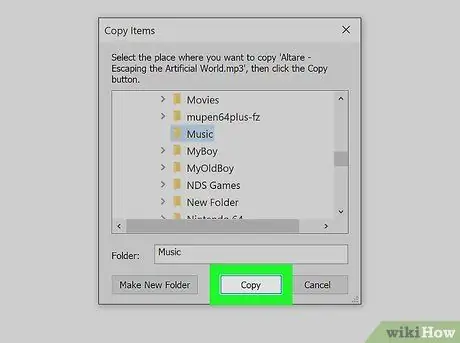
Qadam 11. Nusxalash -ni bosing
Bu derazaning pastki qismida. Shundan so'ng, tanlangan musiqa Android qurilmasiga ko'chiriladi.
Nusxalash jarayoni bir necha daqiqaga cho'zilishi mumkin
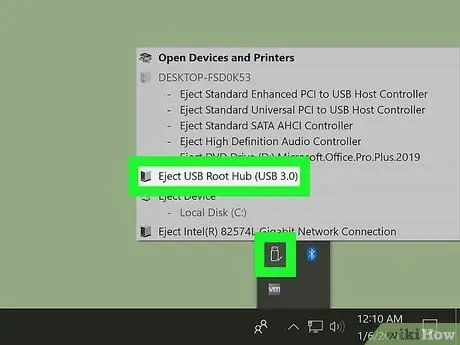
Qadam 12. xavfsiz Android qurilmani kompyuterdan uzing
Bu musiqa nusxa ko'chirish jarayoni tugagandan so'ng qurilmangizni kompyuterdan xavfsiz uzib qo'yishingizni ta'minlash uchun qilingan.
3 -usul 3: Musiqa fayllarini Mac kompyuteriga yuborish

Qadam 1. Android qurilmani Mac kompyuterga ulang
Qurilmani kompyuterning USB portlaridan biriga ulash uchun zaryadlovchi kabelidan foydalaning.
- Agar Mac-da USB port bo'lmasa, siz USB-C yoki USB-3.0 adapter kabelini sotib olishingiz kerak bo'ladi.
- Agar qurilma sizdan ulanish turini tanlashingizni so'rasa, "ni tanlang. Media qurilmalari (MTP) "Keyingi bosqichga o'tishdan oldin ekranda ko'rsatiladi.
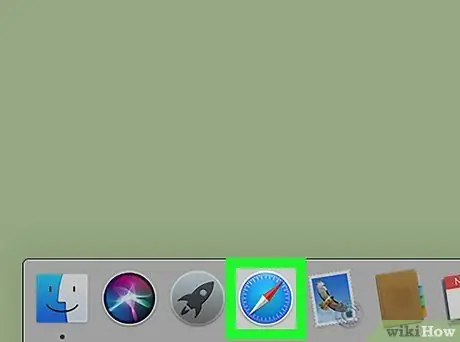
Qadam 2. Kompyuterda brauzerni oching
Android avtomatik ravishda Mac kompyuterlari bilan sinxronlashtirilmagani uchun, qurilmangiz Mac kompyuterlari bilan ulanishi va sinxronlashiga ruxsat berish uchun siz rasmiy dasturni yuklab olishingiz kerak bo'ladi.
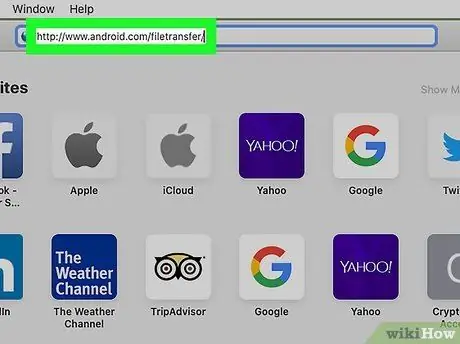
Qadam 3. Android Fayl uzatish sahifasiga tashrif buyuring
Http://www.android.com/filetransfer/ saytiga o'ting. Shundan so'ng, dasturni yuklab olish sahifasi ochiladi.
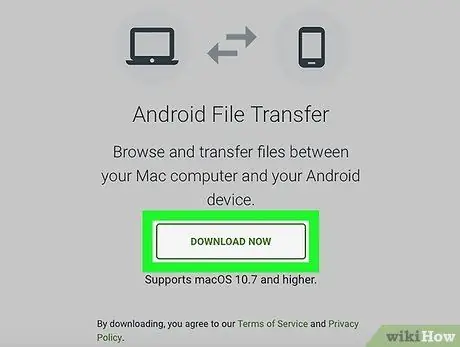
Qadam 4. HOZIR YUKLASH tugmasini bosing
Bu sahifaning o'rtasida joylashgan yashil tugma. Shundan so'ng, Android File Transfer o'rnatish fayli yuklab olinadi.
Brauzer sozlamalariga qarab, yuklab olishni tasdiqlash va faylni saqlash joyini ko'rsatish kerak bo'lishi mumkin
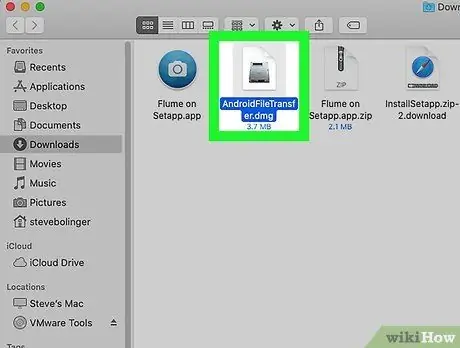
Qadam 5. Android File Transfer dasturini o'rnating
O'rnatish uchun siz DMG faylini ikki marta bosishingiz, "Tizim sozlamalari" oynasida faylni tekshirishingiz kerak (MacOS Sierra va undan keyingi versiyalar uchun), so'ngra "Fayllarni uzatish" Android belgisini bosing va "Ilovalar" yorlig'iga torting.
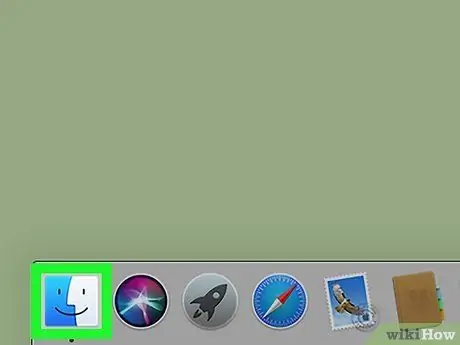
Qadam 6. Finder ilovasini oching
Ushbu ilova kompyuterning Dock -dagi ko'k yuz belgisi bilan belgilanadi.
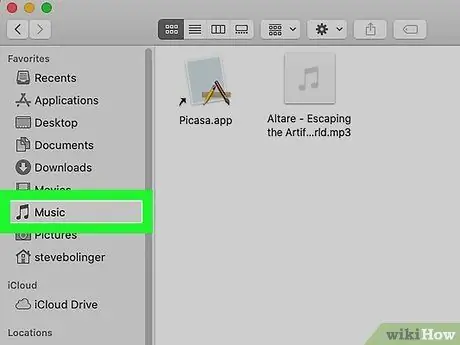
Qadam 7. musiqa saqlash papkaga o'ting
Finder oynasining chap tomonidagi musiqa saqlash papkasini bosing. Musiqa to'plamini ko'rish uchun asosiy Finder oynasidagi qo'shimcha papkalarni bosish kerak bo'lishi mumkin.
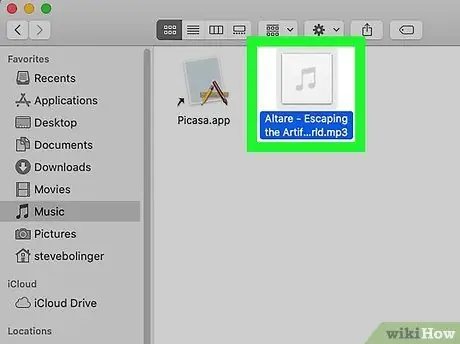
Qadam 8. Qurilmaga qo'shmoqchi bo'lgan musiqani tanlang
Musiqani tanlash uchun sichqonchani bosing va suring yoki ma'lum qo'shiqlarni alohida belgilash uchun Buyruq tugmachasini bosib ushlab turing.
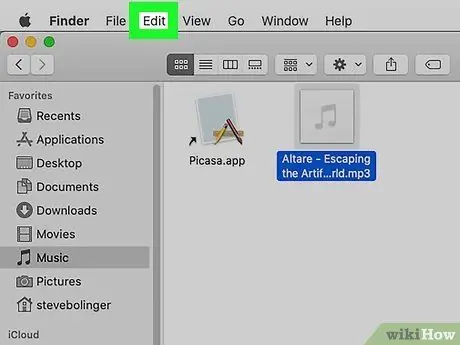
Qadam 9. Tartibga solish tugmasini bosing
U kompyuter ekranining yuqori chap burchagida joylashgan. Shundan so'ng, ochiladigan menyu ko'rsatiladi.
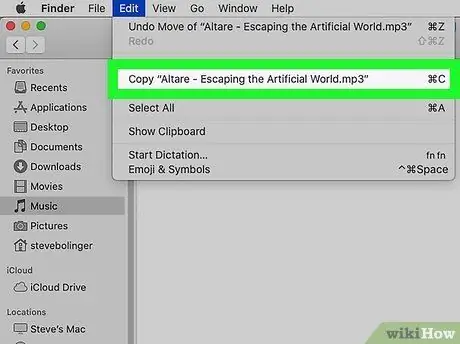
Qadam 10. Nusxalash -ni bosing
Bu menyu tepasida " Tahrirlash " Shundan so'ng, tanlangan musiqa nusxa ko'chiriladi.
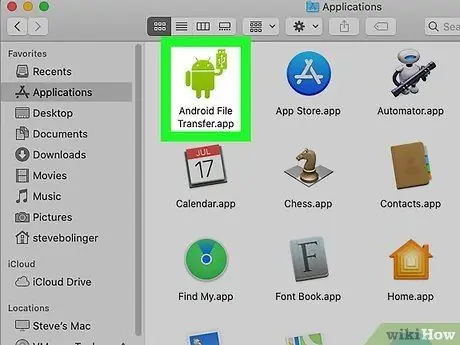
Qadam 11. Android fayl uzatish dasturini oching
Shundan so'ng, siz Android fayllarni uzatish oynasida Android qurilmangizdagi papkalar ro'yxatini ko'rishingiz mumkin (ulardan biri "Musiqa" deb nomlangan).
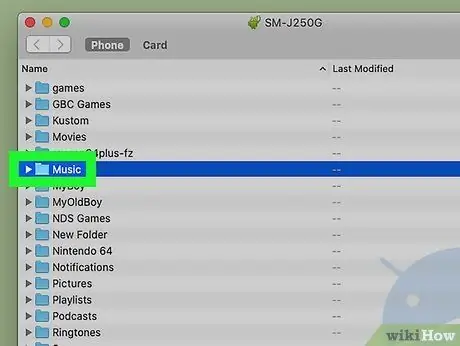
12 -qadam. "Musiqa" papkasini ikki marta bosing
Bu Android fayl uzatish oynasining o'rtasida. Shundan so'ng, papka ochiladi.
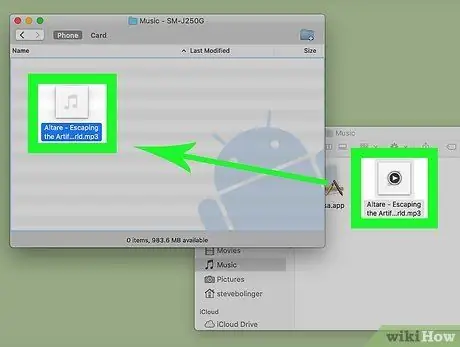
Qadam 13. Tartibga solish -ni bosing, keyin bosing Elementlarni joylashtirish.
Tanlov " Elementlarni joylashtirish "ochiladigan menyuning yuqori qismida" Tahrirlash " Shundan so'ng, tanlangan musiqa Android qurilmasiga ko'chiriladi. Nusxa ko'chirish jarayoni tugallangach, siz qurilmangizni kompyuterdan xavfsiz uzib qo'yishingiz va ko'chirilgan musiqani tinglashingiz mumkin.






